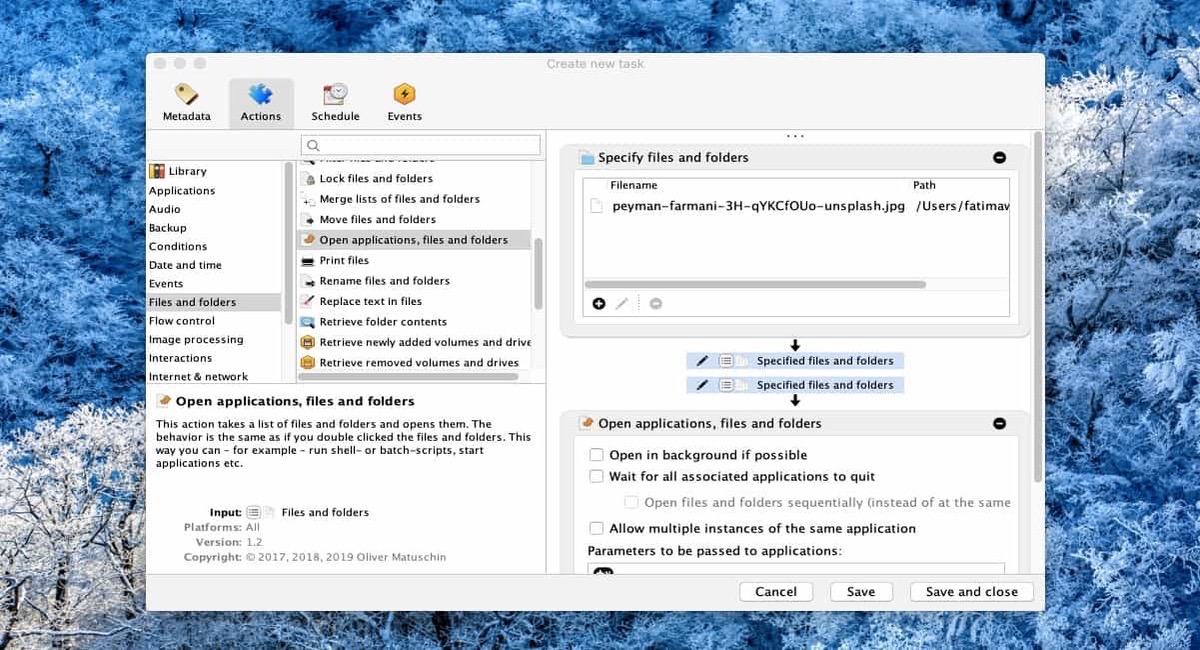
Å planlegge oppgaver i macOS er ganske vanskelig. Faktisk er de eneste programmene som kan gjøre en lignende jobb Apples egne kalender- og påminnelsesapplikasjoner. Planlegging av oppgaver er imidlertid noe som kan være veldig nyttig og det de kan også spare oss mye tid.
Et av de beste programmene for å hjelpe oss i disse sakene heter Task Till Dawn. Med den kan du legge igjen mange oppgaver som tidligere er utført som selve Macen og operativsystemet vil utføre uten problemer.
Task Till Dawn vil spare deg for mye arbeid.
Oppgave Till Dawn Den er i stand til å opprette oppgaver for å kunne utføre dem senere. Likevel du kan også kjøre en serie med skript. Forskjellen mellom de to er at når det gjelder oppgaver, behandler det dem som om de var applikasjoner, men det behandler skript som om de var filer.
La oss se hvordan programmet fungerer:
For å begynne å jobbe med det med nesten hvilket som helst program av denne typen, er det første du må gjøre å velge hvor det står "ny oppgave". Med dette vil vi starte Innstillingspanel for å velge hvilken type oppgave du vil kjøre og hvordan den skal oppføre seg.
Neste trinn er å finne fanen "metadata". Det er i dette øyeblikket vi må velge navnet vi vil tildele og hvor det skal aktiveres. Nå skal vi bevege oss dit det setter handlinger. Her endres panelet, Men ikke bekymre deg, for ingenting er komplisert i det hele tatt, selv om det virker slik.
Vi finner to kolonner og et panel. I kolonnen lengst til venstre ser vi etter "Filer og mapper" hvis du vil åpne en fil eller "kjøre et skript" på et bestemt tidspunkt. Hvis du vil åpne et program, velger du applikasjonselementet i kolonnen lengst til venstre. Velg "Spesifiser" -handlingen under det valgte elementet, og dra og slipp den på høyre panel. Klikk deretter på Legg til-knappen for denne handlingen for å legge til filen, skriptet eller applikasjonen til denne handlingen. Du kan legge til flere elementer om nødvendig.
Nå trenger vi bare to trinn:
- Vi vil gå dit det står "programmering". Vi vil velge hvor den skal etableres, når og hvor ofte denne oppgaven vil kjøre. Du kan angi et klokkeslett, dato og intervall der oppgaven skal kjøres, samt hvor ofte den skal gjentas. Det mangler ikke noe planleggingsalternativ.
- Til slutt går vi til Hendelser-fanen og vi velger en hvis den finnes som skulle utløse oppgaven. Lista over hendelser i programmet er ikke for mange for øyeblikket, men jeg tror det vil være nok.
Vi lagrer og lukker oppgaveplanen. Klar. Oppgaven kjører til planlagt tid.